Если у вас есть Мак, и вы исследовали приложения, которые устанавливаются изначально, вы наверняка сталкивались с Automator. Сначала вы бы не знали, о чем идет речь, а если бы вы вошли в нее, вы могли бы не до конца понять ее функцию. В этом случае мы расскажем вам все, что вам нужно знать об этом приложении.
Что вы должны знать об Automator

Это приложение под названием Automator неизвестно в экосистеме. Несмотря на то что, имя не оставляет лишней тайны когда дело доходит до его определения. Можно четко сказать, что это приложение ориентировано на создание автоматизации, которая может быть простой или действительно сложный. Одним из преимуществ, которые он может иметь, является то, что он позволяет вам взаимодействовать с различными приложениями и частями операционной системы. Вы должны иметь в виду, что предел с этим приложением будет установлен вами и вашим собственным воображением, потому что вы сможете делать все, что хотите.
macOS Автоматизация | Работай как профи с Alfred app и Hazel
Но у него есть большая проблема, заключающаяся в том, что сначала довольно сложно получить доступ к приложению. Таким образом, вы должны принять во внимание, что вы должны иметь ряд предыдущих знаний, чтобы начать использовать приложение. Хотя это правда, что существует множество учебных пособий и руководств, с помощью которых можно разработать любой тип рабочего процесса , было бы лучше, если бы он был более интуитивным. Как только вы войдете, и если вы не программист, у вас будут разные проблемы с насыщением, не зная, куда вы собираетесь идти.
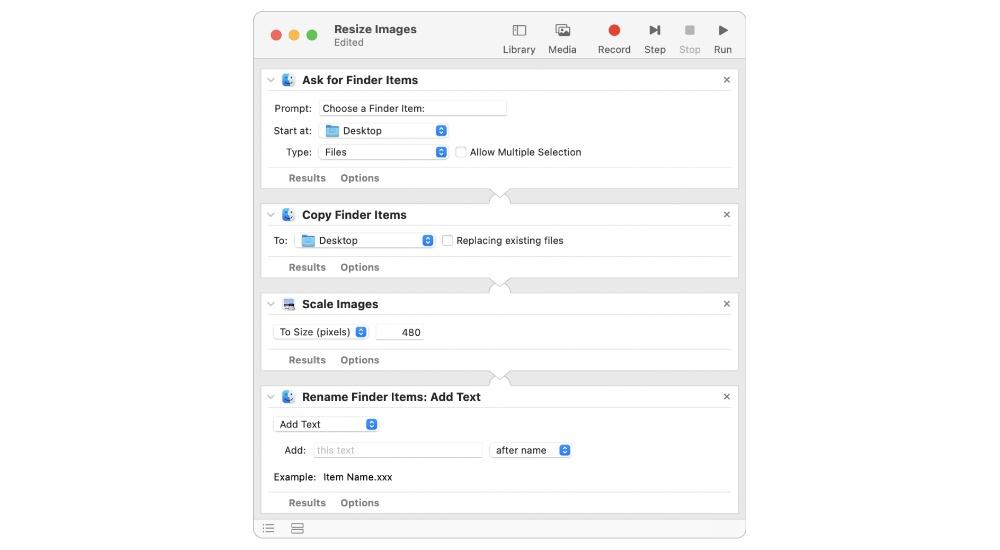
Его происхождение
Возможно, до сегодняшнего дня вы не знали о существовании этого приложения, но правда в том, что у него уже есть важный путь в Яблоко экосистема. В частности, он был официально выпущен в 2005 году с появлением Mac OS X Тигр . И именно здесь в экосистеме были отмечены до и после, чтобы облегчить задачи многих людей. Если правда, то поначалу этому не придавалось слишком большого значения, потому что у него было не слишком много функций.
Но с течением времени стало возможным увидеть существенное улучшение его функциональных возможностей. Было возможно увидеть, как он открывал многие другие возможности, как мы увидим позже. С каждым обновлением происходили графические улучшения, а также естественная эволюция. В этом смысле его эволюция также привела к созданию независимого приложения быстрого доступа, чтобы иметь лучший графический интерфейс для тех более простых пользователей, у которых нет знаний в области программирования.
где это доступно
Automator — это приложение, доступное исключительно для macOS. Другими словами, его можно будет использовать только на Mac, а не на iPhone или IPad где есть другие варианты, имеющие общую цель. Хотя, мы должны иметь в виду, что это приложение, которое требует большой силы для работы, и высокая сложность, которая предназначена, прежде всего, для опытных пользователей и требует среды, которую можно иметь только на Mac.
Как закрыть все приложения одним кликом в MacOS, или, что такое Automator?

И, конечно же, речь идет о программном обеспечении, разработанном самой Apple и имеющем другие соображения. Наиболее важным из них является то, что он является эксклюзивным для этой экосистемы и не может быть найден в других операционных системах, таких как Windows. В последнем есть очень похожие варианты, что логично, например Power Automate. Это позволяет быстро понять, что перед нами действительно интересная концепция, расширенная всеми системами.
Как у него с графическим интерфейсом?
Как мы упоминали ранее, этот аспект можно значительно улучшить в Automator. Имейте в виду, что он ориентирован на опытных пользователей и поэтому не имеет привлекательного интерфейса, так как имеет много простого текста и различных опций на выбор. В этом случае, как только вы получите доступ, вы сможете получить доступ к нескольким параметрам, такие как приложения, которые находятся в библиотеке. В этих приложениях у вас будет доступ к различным маршрутам, которые могут быть включены в них.
Как только это будет сделано, откроются различные параметры для создания маршрута. Правда в том, что в этом случае все поддается редактированию, и вы сможете делать то, о чем никогда бы не подумали априори. Но это что-то более ориентированное на мир программирования. Во многих случаях вы должны учитывать, что вы сможете найти все шаги, которые нужно выполнить, в Интернете, чтобы вам вообще не пришлось ни о чем думать. Это сделает его чем-то механическим, и вам не нужно знать, как он работает.
все, что ты можешь сделать
Как только вы точно узнаете, что такое Automator, и историю, стоящую за ним, вы будете точно знать, что он позволит вам делать определенным образом. Хотя, как видно из его названия, как мы уже упоминали ранее, он фокусируется на выполнении автоматизации. Но в этом слове есть большая сложность, о чем мы поговорим ниже.
Заставьте свой Mac выполнять повторяющиеся задачи
При использовании Mac есть некоторые задачи, которые действительно повторяются, и это может стать реальным миром, даже если они поначалу просты. Среди примеров, которые можно найти, есть факт изменение названия файлов или изменение размера изображений. К этому также можно добавить возможность создания резервной копии при создании нового файла. В этом случае создаются рабочие процессы с приложениями, быстрыми действиями, модулями печати, календарем или модулем захвата изображения.
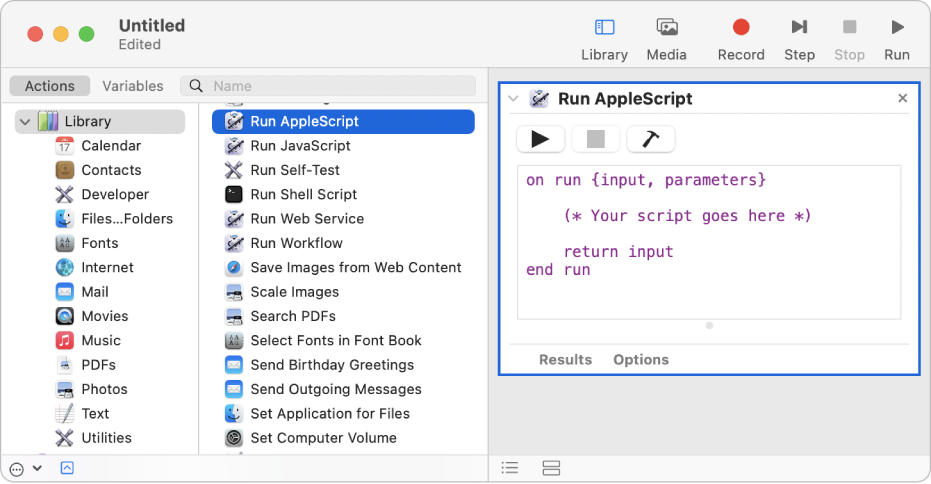
Это сделает многие рабочие процессы доступными для этих повторяющихся действий. Простым прикосновением он сможет работать и всегда будет активен. Это, очевидно, имеет некоторую пользу, когда вы выполняете работу, которая требует от вас взаимодействия с много разных файлов которые необходимо настроить. Для файла менять размеры не самое интересное. Но без сотен фотографий это уже имеет гораздо больше смысла.
Создавайте разные сценарии
С рабочими процессами многие встроенные действия можно найти сбоку в формате списка. Это значительно упрощает задачу и не требует программирования с нуля. Это то, что предназначено специально для тех людей, которые являются новичками в этом мире. Очевидно, что рабочие процессы могут давать сбои, и в конечном итоге может потребоваться выполнение других задач. А если вы программист, то ограничений не будет благодаря возможности создания скриптов.
Скрипты аналогичны тем, которые можно создать с помощью JavaScript или AppleScript, а также с помощью команд оболочки. Вы просто добавите наиболее подходящее действие выполнения скрипта в свой рабочий процесс и быстро введете код. Очень простым способом вы сможете вводить различные команды программирования. Для этого вам потребуются действительно специфические знания. Это означает, что нет никаких ограничений, когда речь идет о различных автоматизациях.
Экспортируйте свои творения в ярлыки
Как мы упоминали ранее, одним из изменений, которые претерпел Automator, является появление ярлыков в macOS. Это приложение, которое пытается сэкономить время пользователей, которым необходимо быстро и удобно выполнять различные рабочие процессы. Имейте в виду, что и Shortcuts, и Automator эффективно связаны между собой. Таким образом, в любое время вы сможете экспортировать все рабочие процессы, созданные в Automator, в ярлыки и настроить их имя.
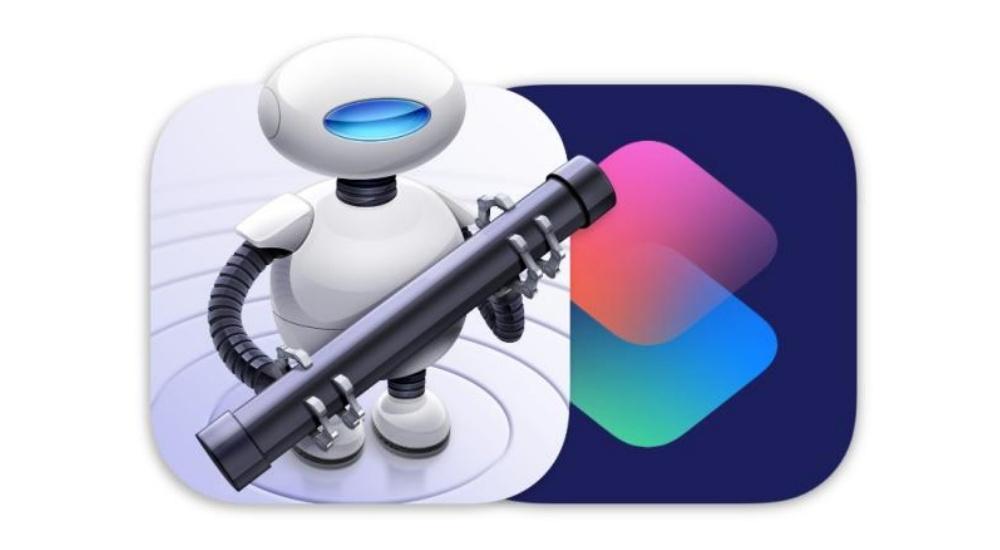
Это устраняет еще одно ограничение, которое можно найти в Automator, а именно то, что он не подключен к Siri. Это проблема, потому что разные команды нельзя будет быстро выполнить, задав голосовому помощнику. С ярлыками это полностью меняется.
Вот почему, в конце концов, мы сталкиваемся с симбионтными отношениями, в которых рабочие процессы создаются в Automator с доступными расширенными инструментами и в конечном итоге экспортируются в приложение с гораздо более визуально приятным интерфейсом, который позволяет вам запускать их, экономя ваше время. Деньги. Погода.
Создавайте приложения
И хотя ранее мы отмечали, что нет возможности удобного выполнения рабочих процессов, необходимо учитывать возможность создания приложений. Мы не имеем в виду начало программирования приложения, чтобы иметь возможность использовать его на вашем iPhone, iPad или на самом Mac. Будет сгенерирован рабочий процесс, который можно будет выполнять как прямой доступ к рабочему столу компьютера. В этом случае вы можете создать приложение, которое, например, удалит все сделанные вами скриншоты и отправит их в корзину.
Операция довольно проста, так как просто в Automator вы собираетесь выбрать, что вы хотите сделать приложение. Отсюда ярлык будет создан на рабочем столе. В любой момент он сможет работать, как если бы это была обычная программа. Таким образом, он может стать действительно полезным.
Источник: itigic.com
Работаем в Automator. Часть 1: Знакомство с программой

Мало кто знает, а некоторые возможно даже никогда и не слышали о такой замечательной штатной утилите Mac под названием automator. В свое время, до знакомства с этой программой, я и представить не мог, что она способна настолько глубоко автоматизировать рабочий процесс и превратить объемную рутинную деятельность в несколько нажатий клавиш.
Зачастую пользователи, начинающие знакомиться с Mac, наткнувшись в системных утилитах на automator с ужасом закрывают его буквально через несколько секунд, непонимая зачем он нужен и как им пользоваться. Но на самом деле работа в этом приложении в разы проще чем кажется, нужно только правильно организовать последовательность действий, а затем «объяснить» программе, что от нее требуется. Именно низкая популярность automator у пользователей побудила меня написать этот пост, который я надеюсь в дальнейшем положит начало циклу статей посвященных программе способной порой творить настоящие чудеса автоматизации.
Принцип работы и интерфейс программы
Итак, основной принцип работы automator заключается во взаимодействии с приложениями, файлами и операционной системой компьютера. Когда пользователь нуждается в автоматизации каких либо действий, то ему необходимо выбрать категорию к которой будут относиться данные действия (программа, процесс, служба), а затем последовательно выстроить шаги которые будет выполнять программа.
Перед тем как приступить к созданию своего первого макроса (именно так называется последовательность действий заданная пользователем) разберем основные элементы программы и их назначение.

После нажатия на иконку Отто (так зовут робота Automator ) вам предстанет следующее окно.

Как видите утилита предлагает выбрать тип будущего макроса:
1. Процесс (Workflow) — Может запускаться только из самой программы и не может существовать вне ее. Представляет собой простейшую последовательность действий;
2. Программа — Создается один раз и существует сама по себе, может сохранятся с расширением *.app — как полноценное приложение Mac OS X;
3. Служба — Интегрируется в саму OS и может быть доступна из любого места, как правило вызывается из контекстного меню;
4. Действие папки — Активизируется для конкретной папки после добавления в нее фалов и производит с ними заданные действия;
5. Плагины печати — Расширяют стандартный набор функций печати документов;
6. Уведомление календаря — Позволяет создавать процессы которые будут запускаться с помощью событий календаря;
7. Плагин захвата изображений — позволяет «захватывать» фотографии с камеры для их дальнейшей обработки.
Сегодня в качестве примера мы рассмотрим создание программы, так что нажимаем соответствующую иконку и продолжаем знакомиться с интерфейсом приложения.
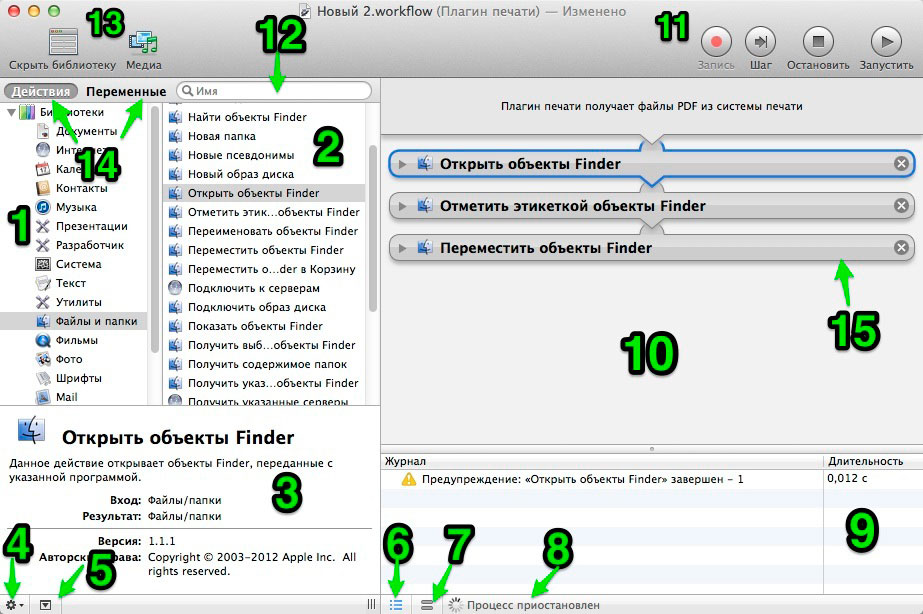
1. Панель «библиотека» отображает категории на которые разделены действия;
2. Панель «библиотека» в которой отображаются действия для выбранной категории;
3. Область описания выбранного действия;
4. Кнопка для создания, редактирования, удаления категорий;
5. Скрыть / раскрыть область описания;
6. Скрыть / раскрыть журнал выполнения процесса;
7. Скрыть или отобразить переменные;
8. Статус выполнения процесса;
9. Окно переменных или журнала процесса;
10. Панель создаваемого процесса, в нее добавляются действия путем их перемещения из библиотеки;
11. Кнопки управления процессом (запустить, остановить, пауза). Кнопка запись позволяет записать выполнение действий в реальном времени;
12. Поиск необходимых действий;
13. Скрыть / отобразить библиотеку;
14. Раскрывает список доступных действий и переменных соответственно;
15. Последовательность действий образующих будущий макрос.
Создание своего первого макроса
Прошу прощения за длительную теорию, теперь немедленно приступаем к созданию своего первого макроса задача которого объединить несколько документов формата PDF в один, предоставляя нам право выбора исходных файлов, а затем показать на рабочем столе результат.
Как я уже не раз говорил, макрос это логическая последовательность действий, в нашем примере таких действий три: выбор исходных данных; процесс конвертации (визуально не отображается) и вывод результата.
Добавляем первое действие «запросить объекты finder» путем перетаскивания его из библиотеки в рабочую область программы.

Не забудьте поставить галочку множественный выбор, это позволит программе понять, что нам необходимо получить не один файл, а несколько.
Получение исходных данных мы задали, теперь нужно их обработать, в нашем случае это «объединить PDF-страницы»

В этом действии по умолчанию страницы будут объединяться по порядку путем добавления новых, при желании можно поставить кнопку на перемешивание страниц, но нас все же интересует первый вариант, так что ничего не меняем.
Остался крайний этап который отвечает за сохранение полученного результата в любом удобном нам месте, например на рабочем столе.

Ну вот и все, осталось сохранить наш проект.
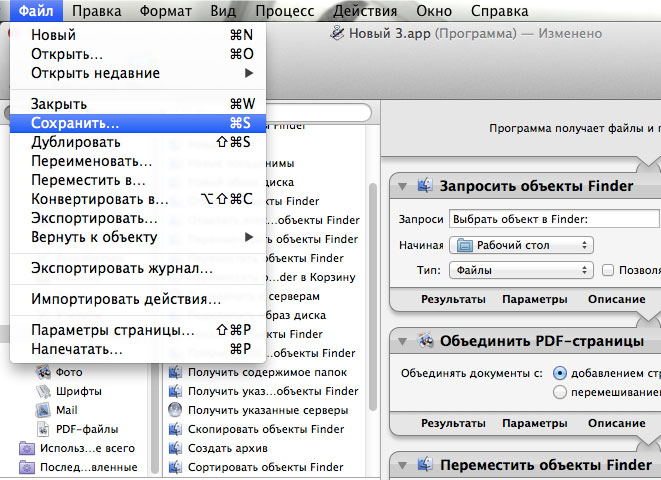
Не забудьте убедиться, что формат сохраняемого файла — программа. Выбираем место где она будет храниться и проверяем, должен получиться файл с расширением *.app.
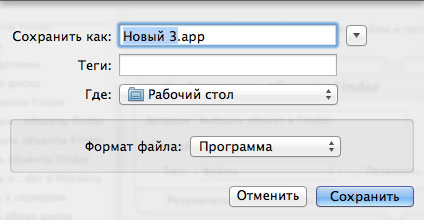
Программа готова, теперь когда вы ее запустите она попросит у вас файлы для обработки, склеит их и сохранит на рабочем столе.
Возможно созданное нами приложение не очень часто сможет пригодиться в работе рядового пользователя, оно скорее носит ознакомительный характер и позволяет понять каким скрытым потенциалом обладает automator. В следующей статье мы будем рассматривать создание более полезной программы используя переменные, так что не пропустите.
P.S. Еще до того как задумывался этот цикл, я уже писал о том как с помощью automator сделать службу которая позволяет быстро сохранять текст в заметки.
Как вам статья?
Источник: proyabloko.com
Automator. Программирование, доступное каждому!

Для начала рассмотрим работу с Автоматором. Это очень далеко от «настоящего» программирования, но не менее захватывающе и полезно.
После этого перейдем к скриптовым языкам, их работа немногим отличается от работы в других операционных системах.
Когда все это будет освоено, отбросим все сомнения и кинемся в самую глубину. В программирование непосредственно для Mac OS X. Родные приложения, родной язык разработки, родной IDE, родные проблемы.
Automator

Автоматор — это стандартное программа, которое поставляется вместе с операционной системой и позволяет автоматизировать несложные действия. На самом деле с её помощью можно создавать разные действия, не называя это программами. Это здорово. Разработки пугаются, и не хотят с ней связываться. А тут вроде как не программирование, поэтому можно попробовать.
Рис. 2 — Автоматор запущен
Запустим автоматор. Сразу после запуска появится окно с возможностью выбора типа «workflow» («рабочего процесса» в русском переводе) (рис. 2). Что это такое? Дословно это переводится, как «поток работ».
На самом деле это последовательность действий. Например, что нужно сделать, чтобы сварить кофе?
- Взять кофе из банки в шкафу.
- Найти кофемолку.
- Намолоть кофе.
- Запихнуть молотый кофе в кофеварку.
- Налить в кофеварку воду.
- Поставить чашку.
- Включить кофеварку, подождать пока выключится.
- Взять чашку, поставить на стол.
Вот именно эта последовательность действий и называется непонятным словом «workflow» или не менее непонятным «рабочим процессом». При работе с автоматором мы набираем действия одно за другим для того, чтобы из исходных данных получить результат.
Тип рабочего процесса (возьмем этот термин за отправную точку, раз так перевели в Apple) определяет как раз исходные данные, с которыми хочется что-либо сделать. Нам предлагают работать с файлами, аудио-данными, фотографиями, текстом или чем-то совершенно непонятным и своим. Например, попробуем взять интернет-страничку, скачать с нее все картинки, по дороге немного над ними поиздевавшись. И сохранить результат к себе в папку.
Тут начинается небольшая чехарда. В английской версии можно выбрать подходящий тип процесса, который собирает ссылки на картинки с текущей страницы. В русской версии этого нет. Поэтому, дабы избежать ненужных повторений и разногласий, выбираем тип процесса «Произвольный» или «Custom». Появляется чистое поле справа, где мы будем составлять последовательность действий и внушительный список действий слева. Составим предварительный список того, что нужно сделать:
- Взять текущую страницу приложения Сафари.
- Получить оттуда все картинки.
- Поиздеваться над ними (надо всеми одинаково).
- Сохранить результат.
Сафари вроде как относится к интернету. Поэтому выбираем раздел «Интернет», там есть действие «Получить текущую страницу из Safari», перетаскиваем его в поле справа (рис. 3).

Рис. 3 — Перетащили первое действие
Из полученной страницы нужно выковырять картинки. Нужного действия нет. Но есть действие, которое получает URL’ы картинок, то есть их адреса. Ну, попробуем. Перетаскиваем действие «Получить URL изображений веб-страницы» так, чтобы оно оказалось под предыдущим.
Это общее правило, процесс выполняется сверху вниз. Обращаем внимание, что действия связались стрелкой. Это обозначает, что результат верхнего действия используется в нижнем. Если не используется — стрелки не будет. Но что делать с этими адресами?
Скачать! Поскольку термин «скачать» — неформальный, ищем что-то более официальное. О! «Загрузить URL». Берем. Тащим это действие, снова появляется стрелка. В действии есть какое-то непонятное поле (рис.
4).

Рис. 4 — Действие «Загрузить URL»
Поле называется «Где» (хотя должно бы называться «Куда») и показывает, куда сохранять добытое. Оставим как есть. Если ткнуть в «Описание», то увидим, что на вход действие получает URL-адреса, в качестве результата «Файлы/папки». Это хорошо, потому что мы теперь работаем с файлами. У нас получилось преобразовать ссылки на странице в реальные картинки на нашем компьютере.
Едем дальше.
Выбираем библиотеку «Фото» в списке действий слева. Нас сейчас интересует какое-нибудь извращение. Подойдет «Обработка изображений Quartz-фильтром». Звучит таинственно. На самом деле это просто применение фильтров к картинкам. Вроде «Сепии».
Перетаскиваем действие под остальные, выбираем тип фильтра по вкусу. В процессе перетаскивания нас предупредят, что этот фильтр совершает надругательства над изображениями. Нам это подходит, поэтому смело соглашаемся.
Осталось взять полученные файлы и положить их в какое-нибудь правильное место. Пускай это правильное место будет в «Документах», в подпапке «Картинки из интернета». Работаем с файлами, поэтому выбираем библиотеку действий «Файлы и папки», там есть замечательное действие «Новая папка».
Замечательное, потому что, выбрав его и посмотрев на описание (внизу под списком действий), читаем: «Данное действие создает новую папку с указанным именем. Вход:(Файлы/папки) Если файлы переданы в это действие, они будут скопированы в новую папку. Результат: Файлы/папки». Отлично! Именно то, что нам нужно.
Кидаем вниз. Вводим имя новой папки и выбираем, где ее создать.
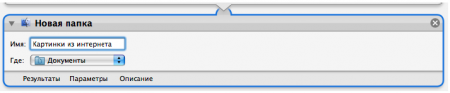
Рис. 5 — Действие «Новая папка» с параметрами
Пошли проверять работу всего этого дела. Открываем любимый сайт в Safari. Переходим в Автоматор, и сверху справа нажимаем большую кнопку «Запустить». Начинается волшебство. Крутятся колесики около действий, рядом с выполненными — появляются галки и в конце звучит победный «Донг». Проверяем. Открываем в Finder папку «Картинки из интернета», которая создалась в «Документах».
Хм, действительно картинки. Работает!

Рис. 6 — Как выглядит «рабочий процесс» после выполнения
Обратите внимание на зеленые «галки» снизу слева у каждого действия. Это обозначает, что действие выполнено успешно. Если что-то сломается, там будет красный крестик.
Первые шаги сделаны. Вот список того, что еще можно сделать при помощи Автоматора:
- Переименовать пачку файлов.
- Послать письмом файл(-ы) прямо с рабочего стола.
- Массово изменить размер картинок. Как файлов, так и альбома в iPhoto.
- Сделать рассылку по адресной книге (по группе адресов).
- Сделать по текстовому файлу аудиофайл (к сожалению, нет возможности заставить компьютер говорить по-русски).
- Закачать полученный файл на FTP.
Все эти и другие действия можно комбинировать в произвольном порядке. В общем, простор для творчества огромный. И никакого программирования. It just works!
Источник: macovod.net